当U盘无法右键点击时,用户往往会感到困扰,这不仅影响文件操作的便捷性,还可能暗示系统或硬件存在潜在问题,要有效解决这一问题,需从现象分析、原因排查到逐步修复,系统性地进行操作。

现象与初步判断
U盘无法右键点击通常表现为两种情况:一是右键点击U盘盘符时无任何反应,二是右键点击U盘内的文件或文件夹时无菜单弹出,首先需确认是否为特定U盘的问题,可将U盘插入其他电脑测试,若在其他电脑上右键正常,则问题可能出在当前系统的设置或驱动上;若同样无法右键,则需考虑U盘本身存在硬件故障或文件系统损坏。
常见原因及解决方案
系统策略限制或第三方软件冲突
某些安全软件或系统优化工具可能会禁用U盘的右键功能,尤其是当用户曾设置“禁用USB存储设备”或“限制右键菜单”等策略时,部分第三方文件管理插件(如压缩软件工具栏、云同步助手等)也可能与系统右键菜单产生冲突。
解决方法:
- 暂时禁用安全软件:关闭当前电脑的杀毒软件、防火墙及第三方优化工具,再测试右键功能是否恢复。
- 清理右键菜单项:通过系统自带的“任务管理器”结束可疑进程,或使用工具(如“右键菜单管理器”)清理异常加载的右键菜单项。
- 检查组策略设置:按
Win+R输入gpedit.msc,依次展开“计算机配置→管理模板→Windows组件→Windows资源管理器”,检查是否启用了“删除单击右键上下文菜单中的‘新建’选项”等策略,确保其处于“未配置”或“已禁用”状态。
U盘文件系统损坏或驱动异常
U盘文件系统损坏(如提示“需要格式化”)或驱动程序过时/冲突,都可能导致右键功能失效,若U盘曾强行拔出或遭遇病毒感染,也可能破坏系统对其的识别机制。

解决方法:
- 更新或重装驱动:在“设备管理器”中找到“磁盘驱动器”下的U盘设备,右键选择“卸载设备”,然后重新拔插U盘,让系统自动重装驱动。
- 检查并修复磁盘错误:右键点击U盘盘符(若能显示)选择“属性→工具→检查”,或使用命令提示符(管理员)输入
chkdsk X: /f(X为U盘盘符)进行修复。 - 格式化U盘:若数据不重要,可右键格式化U盘,选择NTFS或exFAT文件系统(注意:此操作会清空数据)。
注册表异常或病毒感染
系统注册表中与右键菜单相关的键值被误删或篡改,或U盘感染了autorun病毒(通过修改系统实现右键屏蔽),均会导致功能异常。
解决方法:
- 备份并修复注册表:按
Win+R输入regedit,展开HKEY_CLASSES_ROOT*shell和HKEY_CLASSES_ROOTDirectoryshell等分支,检查是否有异常键值,建议提前备份注册表,或通过系统还原点恢复。 - 全盘杀毒:使用安全软件(如Windows Defender、360杀毒等)对U盘及系统进行全盘扫描,清除病毒后再测试右键功能。
预防措施
为避免类似问题再次发生,建议采取以下措施:

- 安全弹出U盘:操作完成后,点击任务栏“安全删除硬件”图标弹出U盘。
- 定备份数据:重要文件定期备份至云端或其他存储设备,防止数据丢失。
- 开启实时防护:保持杀毒软件开启,避免病毒通过U盘入侵。
相关问答FAQs
Q1:U盘无法右键,但能在其他电脑上正常使用,怎么办?
A:这通常是当前系统的软件冲突或设置问题,可尝试关闭第三方安全软件、清理右键菜单项,或通过系统文件检查器(sfc /scannow)修复系统文件,若问题依旧,可考虑重置Windows资源管理器或创建新用户账户测试。
Q2:U盘无法右键且提示“文件或目录损坏且无法读取”,是否可以修复?
A:可以尝试使用数据恢复软件(如Recuva、DiskGenius)先备份数据,再通过磁盘管理工具或命令提示符格式化U盘,若格式化后仍无法使用,可能是U盘硬件损坏,建议联系售后或更换新设备。
【版权声明】:本站所有内容均来自网络,若无意侵犯到您的权利,请及时与我们联系将尽快删除相关内容!

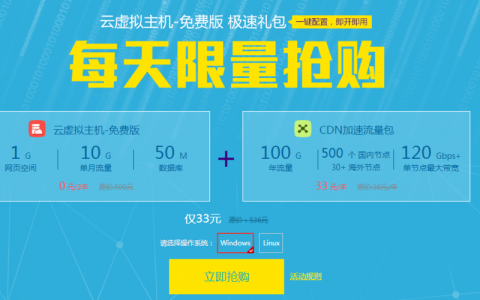
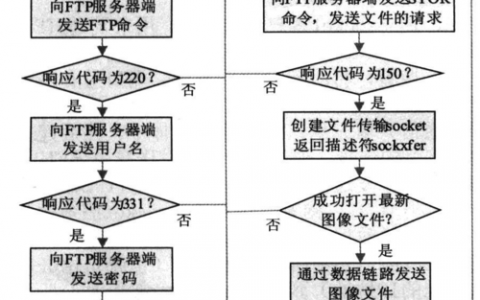



发表回复